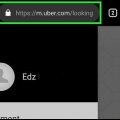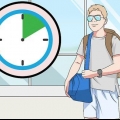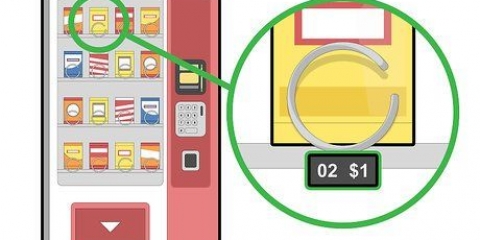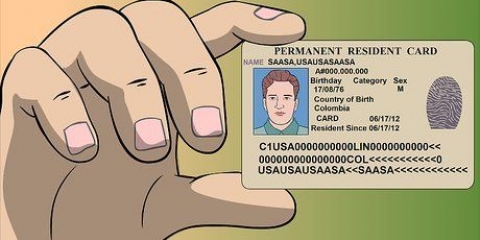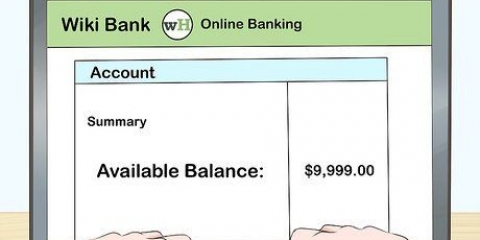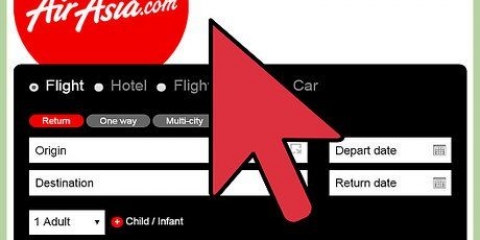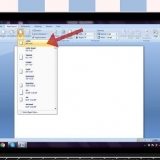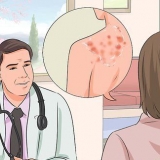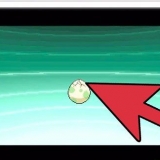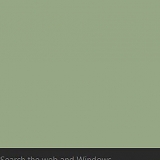La vinculación de su cuenta bancaria llevará unos días porque su cuenta bancaria debe ser verificada. 
Si ya es miembro de Uber, inicie la aplicación, toque "Pagos" en el menú, luego seleccione "PayPal" como método de pago. 






Después de ver la tarifa, toque el botón Atrás de su teléfono para volver al mapa. 

La aplicación lo mantendrá actualizado sobre qué tan lejos está su conductor de su lugar de recogida. Cuando se complete el viaje, el monto total se deducirá de su método de pago principal en PayPal. 


Si ya es miembro de Uber, inicie la aplicación, toque "Pagos" en el menú, luego seleccione "Apple Pay" o "Android Pay" como método de pago. 





Después de ver la tarifa, toque el botón Atrás de su teléfono para volver al mapa. 

La aplicación lo mantendrá actualizado sobre qué tan lejos está su conductor de su lugar de recogida. Cuando se complete el viaje, el monto total se deducirá de la tarjeta que registró con Apple Pay o Android Pay. 

Si ya eres miembro de Uber, no necesitas volver a registrarte. Inicie la aplicación, configure su lugar de recogida y seleccione `Efectivo` como método de pago. 
Ingrese su nombre, correo electrónico, número de teléfono y una contraseña para proteger su cuenta. Toque `Siguiente` cuando esté listo para continuar. Se enviará un mensaje de texto con un código de confirmación al número de teléfono móvil que proporcionó. 





Después de ver la tarifa, toque el botón Atrás de su teléfono para volver al mapa. 

La aplicación lo mantendrá actualizado sobre qué tan lejos está su conductor de su lugar de recogida. Cuando se completa su viaje, le paga a su conductor en efectivo. Después de que haya comenzado el viaje, no puede especificar otro método de pago, por lo que debe tener suficiente efectivo para cubrir el viaje. 



Inicie sesión en su cuenta de Uber, luego toque "Pago" en el menú principal. Toque el ícono `Agregar nuevo pago` (una tarjeta de crédito con un signo más) e ingrese el número de tarjeta de crédito y la información de verificación cuando se le solicite. Toque `Agregar pago` cuando haya terminado. 


Después de ver la tarifa, toque el botón Atrás de su teléfono para volver al mapa. 

La aplicación lo mantendrá actualizado sobre qué tan lejos está su conductor de su lugar de recogida. Cuando se complete el viaje, el monto total se debitará de su tarjeta de débito. 

Ingrese su nombre, correo electrónico, número de teléfono y una contraseña para proteger su cuenta. Toque `Siguiente` cuando esté listo para continuar. Se enviará un mensaje de texto con un código de confirmación al número de teléfono móvil que proporcionó. 
La aplicación verifica si una cuenta de Paytm o Airtel Money ya está vinculada al número de teléfono actual. Si no se encuentra ninguna cuenta, se creará una nueva cuenta automáticamente. Toque `Aceptar` para continuar. 
Si ya tiene una cuenta, la OTP también se enviará a la dirección de correo electrónico que registró. 

Para usar la cantidad que se muestra en el campo de saldo, toque "Usar" en la esquina superior derecha de la pantalla. Para agregar dinero, toque `Agregar dinero`. Puede vincular una tarjeta de crédito, tarjeta de débito o cuenta bancaria a su cuenta. 




Después de ver la tarifa, toque el botón Atrás de su teléfono para volver al mapa. 

La aplicación lo mantendrá actualizado sobre qué tan lejos está su conductor de su lugar de recogida. Cuando se complete el viaje, el monto total se deducirá de su cuenta Paytm o Airtel, según el servicio que utilice.
Usar uber sin tarjeta de crédito
Contenido
Es un error común pensar que necesitas una tarjeta de crédito para usar Uber. Si tiene una cuenta corriente, puede vincularla a su cuenta de PayPal y usarla para pagar sus viajes (en los países participantes). Uber también acepta muchas billeteras digitales diferentes, como Android Pay, Google Pay y Paytm. Uber incluso acepta efectivo en ciertos países asiáticos y africanos! Aprende cómo registrarte en Uber sin tarjeta de crédito y cómo agregar métodos de pago adicionales a tu cuenta de Uber.
Pasos
Método 1 de 5: Usar Paypal

1. Asegúrate de que Uber acepte PayPal estés donde estés. Puede usar su cuenta de PayPal para registrarse y viajar con Uber, siempre que esté disponible en su país. PayPal le permite usar su cuenta bancaria para pagar sus viajes en Uber, por lo que no necesita una tarjeta de crédito.

2. Regístrese para obtener una cuenta de PayPal. Para usar PayPal como método de pago con Uber, debe tener una cuenta de PayPal válida con un método de pago asociado. mirar como usar paypal para transferir dinero para obtener ayuda para registrarse en PayPal y vincular su cuenta bancaria.

3. Abra la aplicación Uber en su teléfono móvil. Regístrese en Uber ahora (si aún no lo ha hecho).

4. Toque `Registrarse` e ingrese su información personal según lo solicitado. Ingrese su nombre, correo electrónico, número de teléfono y una contraseña para proteger su cuenta.

5. Toque `Siguiente` cuando esté listo para continuar. Se enviará un mensaje de texto con un código de confirmación al número de teléfono móvil que proporcionó.

6. Toque "PayPal" en la pantalla "Agregar pago". La aplicación intentará conectarse a su cuenta de PayPal automáticamente.

7. Ingrese su contraseña, luego toque `Acepto`. Su cuenta de PayPal se conectará con Uber.

8. Elige un vehículo. Use el control deslizante en la parte inferior del mapa para seleccionar un tipo de vehículo Uber. Para obtener una descripción de cada tipo de vehículo Uber, consulte Elegir el tipo de Uber adecuado.

9. Toque el ícono del automóvil en el control deslizante para ver detalles sobre el viaje. Aquí encontrarás la hora estimada de llegada, el número máximo de pasajeros y la tarifa mínima.

10. Obtener una estimación de la tasa. En la pantalla de detalles, toque `Obtener una estimación de tarifa`. Ingrese la dirección de su destino aquí y tóquela en los resultados de búsqueda.

11. Toque `Establecer ubicación de recogida` y luego seleccione su destino. Ingrese su dirección de destino de la misma manera que ingresó su ubicación actual.

12. Toque `Solicitar` para reservar su viaje. Después de unos momentos, verá el nombre del conductor, la matrícula y una breve descripción del vehículo. Vaya al lugar de recogida que especificó y espere a su conductor.
Método 2 de 5: usar Apple Pay o Android Pay

1. Asegúrate de que tu teléfono sea compatible con Apple Pay o Android Pay. Apple Pay y Android Pay son servicios de billetera móvil para usuarios de iPhone y Android. El uso de cualquiera de estos servicios hace posible usar Uber sin proporcionar una tarjeta de crédito.
- Apple Pay: debe tener al menos un iPhone 6 para usar Apple Pay en aplicaciones como Uber.
- Android Pay: tienes al menos KitKat 4.4 y soporte NFC necesario. La mejor manera de saber si Android Pay funciona en su teléfono es instalar la aplicación desde Play Store. Si su teléfono no es compatible con Android Pay, verá un mensaje que indica que la aplicación no es compatible.
- Estos servicios técnicamente requieren el uso de una tarjeta de crédito o débito para funcionar, pero no es necesario que proporcione un número de tarjeta directamente a Uber. Si no tiene acceso a ninguna tarjeta de crédito o débito, pruebe con otro método.

2. Vincula tus tarjetas a Apple Pay o Android Pay. Antes de poder usar una billetera digital para pagar su viaje, debe vincular una tarjeta a su cuenta. Para obtener instrucciones sobre cómo configurar su billetera móvil, consulte Uso de Android Pay o Configuración de Apple Pay.

3. Inicie la aplicación Uber en su teléfono móvil. Regístrese en Uber ahora (si aún no lo ha hecho).

4. Toque `Registrarse` e ingrese su información personal según lo solicitado. Ingrese su nombre, correo electrónico, número de teléfono y una contraseña para proteger su cuenta.

5. Toque `Siguiente` cuando esté listo para continuar. Se enviará un mensaje de texto con un código de confirmación al número de teléfono móvil que proporcionó.

6. Toque "Apple Pay" o "Android Pay" en la pantalla "Agregar pago". La aplicación intentará conectarse a su billetera móvil automáticamente.

7. Elige un vehículo. Use el control deslizante en la parte inferior del mapa para seleccionar un tipo de vehículo Uber. Para obtener una descripción de cada tipo de vehículo Uber, consulte Elegir el tipo de Uber adecuado.

8. Toque el ícono del automóvil en el control deslizante para ver detalles sobre el viaje. Aquí encontrarás la hora estimada de llegada, el número máximo de pasajeros y la tarifa mínima.

9. Obtener una estimación de la tasa. En la pantalla de detalles, toque `Obtener una estimación de tarifa`. Ingrese la dirección de su destino aquí y tóquela en los resultados de búsqueda.

10. Toque `Establecer ubicación de recogida` y luego seleccione su destino. Ingrese su dirección de destino de la misma manera que ingresó su ubicación actual.

11. Toque `Solicitar` para reservar su viaje. En unos instantes verá el nombre del conductor, la placa y una breve descripción del vehículo. Vaya al lugar de recogida que especificó y espere a su conductor.
Método 3 de 5: paga en efectivo

1. Consulta si Uber acepta efectivo en tu zona. A partir de 2015, Uber comenzó a aceptar efectivo en algunas ciudades de Asia y África. Actualmente no es posible pagar en efectivo por Uber en América del Norte o Europa. Para saber si se acepta efectivo en tu ciudad:
- Ir https://www.súper.com/ciudades/ y seleccione su ciudad de la lista.
- Desplácese hacia abajo hasta Conducir con Uber. Las opciones de pago aceptadas en su ubicación se describen en esta sección.

2. Instala la aplicación de Uber en tu teléfono móvil. Si se acepta efectivo en su ubicación, puede registrarse para obtener una cuenta de Uber sin ingresar la información de la tarjeta de crédito. Encuentra la aplicación Uber en App Store (iPhone) o Play Store (Android), luego toca Descargar o Instalar.

3. Inicie la aplicación Uber y toque `Registrarse`. Ahora creas tu nueva cuenta de Uber.

4. Toque `Efectivo` en la pantalla `Agregar pago`. Esto establecerá su pago predeterminado en la opción de efectivo.

5. Ingrese el código de confirmación que recibió por SMS para verificar su cuenta. Si no ve un mensaje para ingresar el código, aparecerá antes de reservar su primer viaje.

6. Establece tu lugar de recogida. Escriba su dirección actual en el cuadro de búsqueda o arrastre el mapa para colocar el pin en su ubicación exacta.

7. Elige un vehículo. Use el control deslizante en la parte inferior del mapa para seleccionar un tipo de vehículo Uber. Para obtener una descripción de cada tipo de vehículo Uber, consulte Elegir el tipo de Uber adecuado.

8. Toque el ícono del automóvil en el control deslizante para ver detalles sobre el viaje. Aquí encontrarás la hora estimada de llegada, el número máximo de pasajeros y la tarifa mínima.

9. Obtener una estimación de la tasa. En la pantalla de detalles, toque `Obtener una estimación de tarifa`. Ingrese la dirección de su destino aquí y tóquela en los resultados de búsqueda. Debe tener suficiente efectivo para cubrir la parte más alta de la tarifa estimada para solicitar este viaje.

10. Toque `Establecer ubicación de recogida` y luego seleccione su destino. Ingrese su dirección de destino de la misma manera que ingresó su ubicación actual.

11. Toque `Solicitar` para reservar su viaje. En unos instantes verá el nombre del conductor, la placa y una breve descripción del vehículo. Vaya al lugar de recogida que especificó y espere a su conductor.
Método 4 de 5: usar una tarjeta de débito

1. Busque un logotipo de Visa o Mastercard en su tarjeta de débito. Si su banco le ofrece una tarjeta con el logotipo de Visa o Mastercard, debería funcionar con Uber, incluso si no es una tarjeta de crédito real.

2. Solicite una tarjeta de débito prepago con el logotipo de Visa o Mastercard. Si no tiene una tarjeta de débito, puede usar una tarjeta de débito prepaga de la marca Visa o Mastercard. Hay muchas tarjetas prepago diferentes disponibles en diferentes países. Consulte a un banco para más información.

3. Llame al banco que emitió la tarjeta si recibe un mensaje de error. Si recibe un error al registrarse en Uber con su tarjeta de débito (prepaga o proporcionada por su banco), llame al número de soporte que se encuentra en el reverso de la tarjeta e infórmeles que está tratando de reservar un viaje con Uber. Es posible que el banco deba autorizar manualmente los cargos de Uber.

4. Vincula tu tarjeta de débito a Uber. Si aún no te has registrado en Uber, puedes omitir este paso.

5. Elige un vehículo. Use el control deslizante en la parte inferior del mapa para seleccionar un tipo de vehículo Uber. Para obtener una descripción de cada tipo de vehículo Uber, consulte Elegir el tipo de Uber adecuado.

6. Toque el ícono del automóvil en el control deslizante para ver detalles sobre el viaje. Aquí encontrarás la hora estimada de llegada, el número máximo de pasajeros y la tarifa mínima.

7. Obtener una estimación de la tasa. En la pantalla de detalles, toque `Obtener una estimación de tarifa`. Ingrese la dirección de su destino aquí y tóquela en los resultados de búsqueda. Asegúrate de tener suficiente dinero en tu tarjeta bancaria para cubrir el viaje.

8. Toque `Establecer ubicación de recogida` y luego seleccione su destino. Ingrese su dirección de destino de la misma manera que ingresó su ubicación actual.

9. Toque `Solicitar` para reservar su viaje. En unos instantes verá el nombre del conductor, la placa y una breve descripción del vehículo. Vaya al lugar de recogida que especificó y espere a su conductor.
Método 5 de 5: usar Paytm Wallet o Airtel Money

1. Inicie la aplicación Uber en su teléfono móvil. Los usuarios de Uber que residan en India tendrán la opción de usar Paytm Wallet o Airtel Money en lugar de una tarjeta de crédito. Si vives en otro lugar que no sea India, este método no funcionará para ti.
- Si ya eres miembro de Uber, no necesitas volver a registrarte. Inicie la aplicación, toque `Pagos` en el menú y seleccione `Agregar una billetera prepaga` como método de pago. En ese momento, seleccione `Paytm` o `Airtel Money`. Si no tiene una cuenta, se le guiará a través del proceso de instalación.

2. Inicie la aplicación Uber y toque `Registrarse`. Ahora creas tu nueva cuenta de Uber.

3. Toque `Agregar una billetera prepaga` y luego seleccione su opción. Ya sea que seleccione PayTM o Airtel Money, los siguientes pasos serán muy similares.

4. Revise sus mensajes de texto para obtener una contraseña de un solo uso (OTP). Ya sea que tenga o no una cuenta Paytm o Airtel, recibirá un mensaje de texto del servicio que contiene una OTP.

5. Ingrese el código de confirmación del mensaje de texto en el campo OTP. La aplicación Uber ahora debería estar abierta en una pantalla que dice "Ingrese la contraseña de un solo uso (OTP)". Ingrese el código de confirmación en el espacio en blanco, luego toque `Verificar`.

6. Use sus fondos disponibles o agregue dinero a su cuenta. Después de verificar su cuenta, será llevado a una pantalla con su saldo actual.

7. Escriba el código de confirmación que recibió por mensaje de texto (de Uber, no de Paytm o Airtel OTP) para verificar su cuenta. Si no ve un mensaje para ingresar el código, aparecerá antes de reservar su primer viaje.

8. Establece tu lugar de recogida. Escriba su dirección actual en el cuadro de búsqueda o arrastre el mapa para colocar el pin en su ubicación exacta.

9. Elige un vehículo. Use el control deslizante en la parte inferior del mapa para seleccionar un tipo de vehículo Uber. Para obtener una descripción de cada tipo de vehículo Uber, consulte Elegir el tipo de Uber adecuado.

10. Toque el ícono del automóvil en el control deslizante para ver detalles sobre el viaje. Aquí encontrarás la hora estimada de llegada, el número máximo de pasajeros y la tarifa mínima.

11. Obtener una estimación de la tasa. En la pantalla de detalles, toque `Obtener una estimación de tarifa`. Ingrese la dirección de su destino aquí y tóquela en los resultados de búsqueda. Debe tener suficiente dinero en su cuenta Paytm o Airtel para cubrir el costo de su viaje.

12. Toque `Establecer ubicación de recogida` y luego seleccione su destino. Ingrese su dirección de destino de la misma manera que ingresó su ubicación actual.

13. Toque `Solicitar` para reservar su viaje. En unos instantes verá el nombre del conductor, la placa y una breve descripción del vehículo. Vaya al lugar de recogida que especificó y espere a su conductor.
Consejos
- Uber aceptó Google Wallet, lo que permitió a los miembros usar su cuenta bancaria para conducir con Google. Esto se ha desactivado a favor de Android Pay, que solo permite a los miembros vincular tarjetas de crédito.
- Si necesita cambiar su método de pago después de que su viaje ya haya comenzado, toque la flecha junto al nombre de su conductor, luego toque "Cambiar pago". Desafortunadamente, no puede usar esta opción para cambiar a (o desde) el pago en efectivo.
Artículos sobre el tema. "Usar uber sin tarjeta de crédito"
Оцените, пожалуйста статью
Similar
Popular